excel如何批量超链接到指定的文件夹
来源:网络收集 点击: 时间:2024-09-08了解函数
在这篇实际的应用中,我们使用到的函数是hyperlink函数,首先,我们来了解一下这个函数的语法
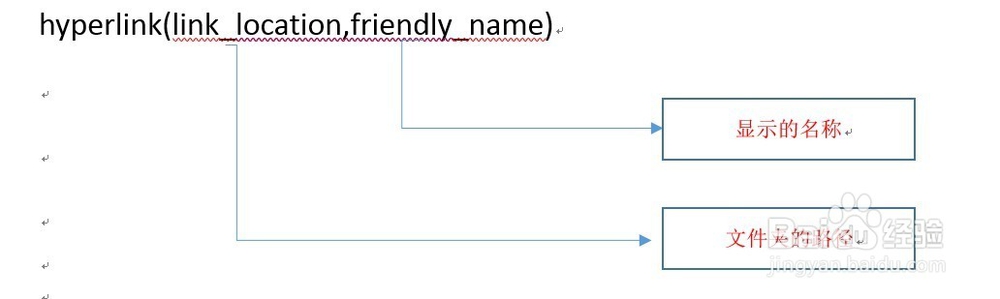 2/6
2/6命名要求
首先,你必须确定的是,你需要连接的文件夹和excel表格中一列记录的内容是一致的,例如,在该表格中一列对应的文件件我统一命名为序号
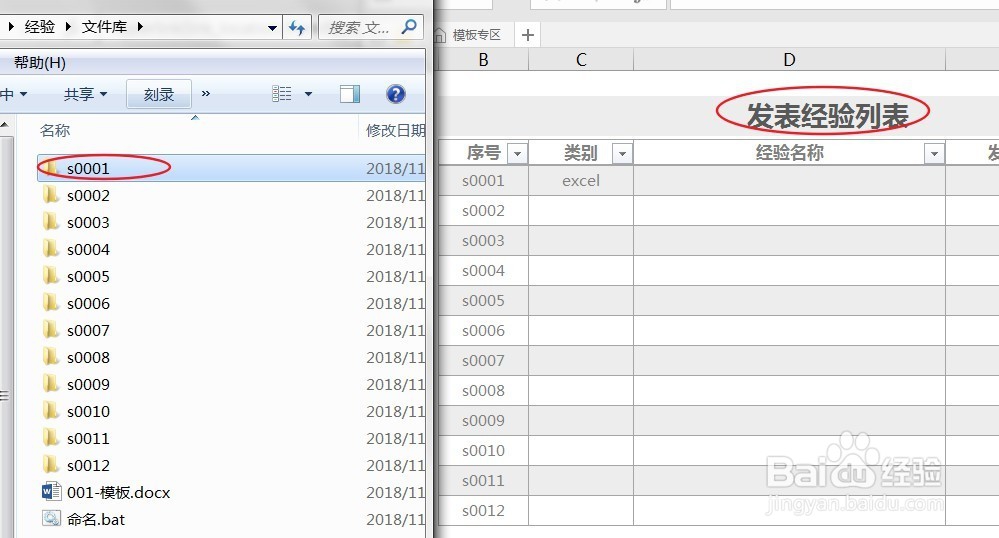 3/6
3/6文件夹要求
需要把所有的文件夹放置在同一个路径里面,可以大大的简便公式的写法
如图所示,我所有的文件夹都统一放置在了C:\Users\Administrator\Desktop\个人管理\经验\文件库
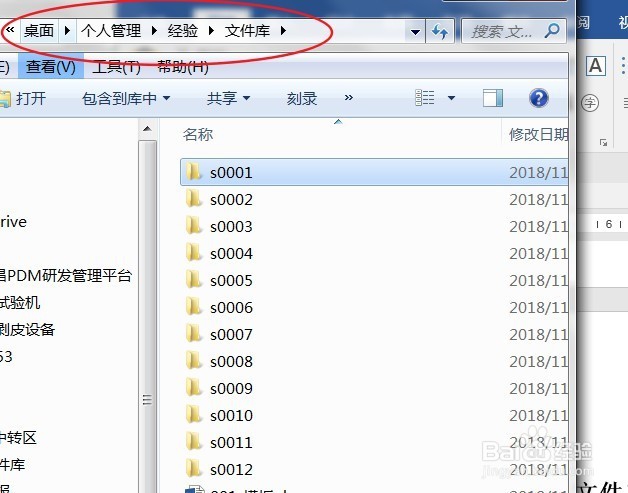 4/6
4/6分析路径的规律
如图所示,第一列对应的路径是C:\Users\Administrator\Desktop\个人管理\经验\文件库0001;第二列对应的路径是C:\Users\Administrator\Desktop\个人管理\经验\文件库0002
 5/6
5/6使用连接符设置动态的路径
根据上一步,我们知道,路径的组成是C:\Users\Administrator\Desktop\个人管理\经验\文件库\ +序号,为了放置路径统一变更带来的麻烦,我们可以把固定部分放置在一个单元格中,如图放在了F1中,则公式为“$F$1”
 6/6
6/6补全公式,查看效果
根据第一步对公式的解释,最终的公式为 “=HYPERLINK($F$1,)”其中序号可以更改为固定的文本例如“打开”,“附件”等
点击单元格即可迅速定位到指定的文件夹
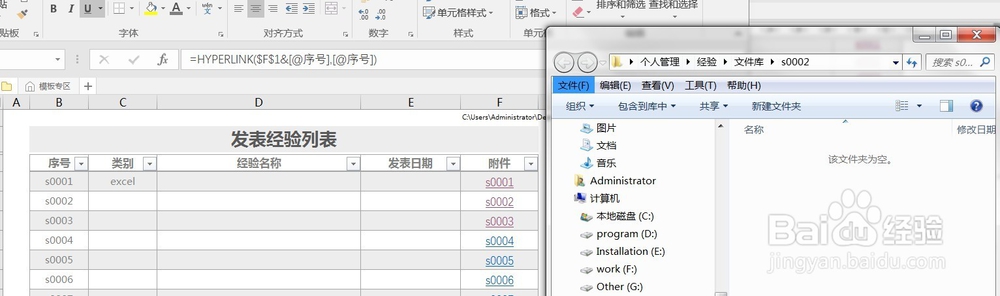 注意事项
注意事项出来连接文件夹以外,也可以连接文件,便于直接打开,大家根据自己的需要进行设置即可
EXCEL办公软件版权声明:
1、本文系转载,版权归原作者所有,旨在传递信息,不代表看本站的观点和立场。
2、本站仅提供信息发布平台,不承担相关法律责任。
3、若侵犯您的版权或隐私,请联系本站管理员删除。
4、文章链接:http://www.1haoku.cn/art_1203047.html
 订阅
订阅